5 põhjust, miks teie ebakõla annab staatilist heli (09.15.25)
Staatiline heli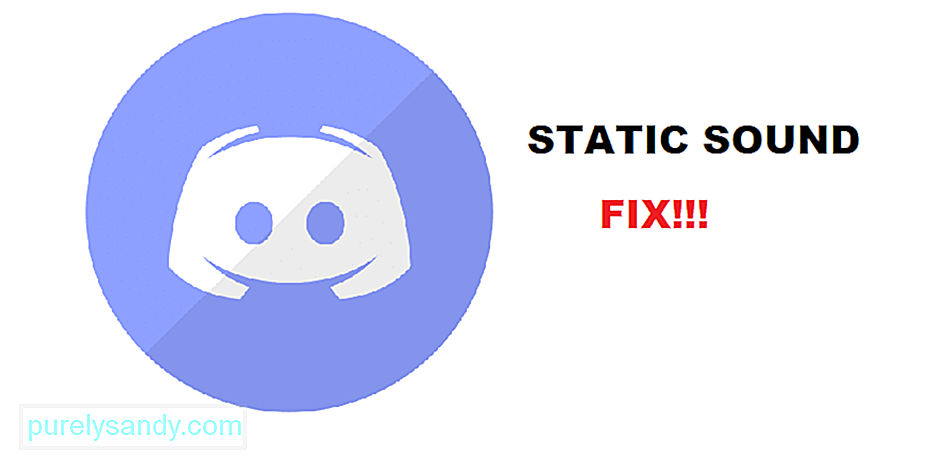 - ebakõla on mängijate jaoks kõige populaarsem häälkõne programm. See on pakitud igasuguste funktsioonidega. See võimaldab teil mitte ainult suhelda oma sõpradega, vaid saate luua ka mitmesuguseid tekstikanaleid.
- ebakõla on mängijate jaoks kõige populaarsem häälkõne programm. See on pakitud igasuguste funktsioonidega. See võimaldab teil mitte ainult suhelda oma sõpradega, vaid saate luua ka mitmesuguseid tekstikanaleid. Need tekstikanalid võivad toimida üldise vestluse või mängu juhendina, või üldse midagi! Veelgi parem on see, et saate Discordis luua lugematu hulga servereid ja neid oma südames muuta. Pole tähtis, kas soovite privaatserverit või konkreetse mängu serverit, kuna ebakõla on teid kajastanud!
Populaarsed ebakõla õppetunnid
Discordi kasutajad on kogenud imelikku staatilist heli, mis tuleb häälekanalitest. Mõne kasutaja jaoks on heli talumatult tugev ja mõne jaoks on see vaevumärgatav. Mõlemal juhul on staatiline heli paljudele kasutajatele muret valmistanud ja pettunud.
Enamik neist mainib isegi seda, kuidas probleem piirdub vaid ebakõlaga. Lihtsamalt öeldes ei koge nad mängude või muu meedia staatilist heli. See välistab katkise peakomplekti võimaluse. See paneb meid ka uskuma, et probleem on tõenäoliselt ebakõlas või mõnes muus heliprogrammis.
Miks kuulete staatilist heli?
Kuni te pole oma küsimust lähemalt uurinud, ei saa me tegelikult öelda, mis selle taga on. Erinevad kasutajad on probleemi lahendamiseks kasutanud erinevaid meetodeid. See tähendab ka seda, et teil võib olla hoopis teine probleem kui neil.
Ükskõik, mis põhjusel see on, peate rakendama mõningaid tõrkeotsingu toiminguid. See aitab teil kõrvaldada kõik teie probleemi võimalikud põhjused. Niisiis, selle probleemi juurutamiseks proovige järgida neid samme:
Mis on staatilise heli võimalikud põhjused?
1. Vaikimisi väljundi kontrollimine ebakõlas
Üks esimesi ja lihtsamaid asju, mida saate teha, on lahknevuses määratud väljundi käsitsi kontrollimine. Seda saate teha oma lahkheli seadetes. Jaotises Hääl & amp; Vahekaardil Video kontrollige, kas teil on õige väljundseade seatud.
Kui teil pole sellest palju aimu, soovitame teil valida iga väljundseade. Samuti proovige disordis keelata müra summutamise valik. Kui ükski valik ei toimi, minge järgmise sammu juurde.
2. Kontrollige Windowsi helipaneeli suvandeid
Teine kontrollitav asi on teie helipaneeli seaded Windowsis. Alustage Windowsis oma heliseadete otsimisega. Kui aken ilmub, peaksite paremal nägema valikut siltiga „Helipaneeli valikud”.
Klõpsake sellel, et ekraanile ilmuks veel üks aken. Nüüd proovige loendist valida kõik salvestusseadmed. Mõnikord võib teil olla valitud vale salvestusseade. Seetõttu soovitame teil igaüks neist muuta ja proovida.
3. Proovige teist peakomplekti
Isegi kui probleem on ainult teie ebakõlas, ei saa me siiski välistada vigase peakomplekti võimalust. Soovitame teil siin lihtsalt proovida mõnda muud peakomplekti. Võite kasutada kõiki töötavaid peakomplekte või isegi kõrvaklappe.
Siin on eesmärk kontrollida, kas see lahendab teie probleemi või mitte. Kui see juhtub, võiksite oma peakomplekti uuendada.
4. Kasutage brauseris ebakõla
Enamik selle probleemiga silmitsi olnud kasutajaid on väitnud, et ebakõla kasutamine brauserirežiimis on aidanud neil probleemi lahendada. Täpsemalt öeldes on nad kõik Discordi avamiseks kasutanud Mozilla Firefoxi.
Soovitame teha sama ja proovida Discordi kasutada Firefoxi kaudu. Kui probleem on lahendatud, tähendab see, et teie Discordi rakenduses võib midagi valesti olla või selle probleemi põhjustab kolmanda osapoole rakendus. Kontrollige igaks juhuks kõiki arvutisse installitud heliga seotud programme.
5. Parandamine PulseAudio kaudu
PulseAudio on programm, mille peate võib-olla selle probleemi lahendamiseks installima. Kui olete programmi installinud, peate lihtsalt muutma moodulit sildiga “/etc/pulse/default.pa”. Leidke järgmine moodul:
Laadige moodul-moodul-udev-tuvastage
Ja asendage see järgmisega:
Laadige moodul-moodul-udev-tuvastage tsched = 0
Taaskäivitage PulseAudio järgmise käsu kaudu:
Pulseaudio -k & amp; & amp; sudo alsa force-reload
Järeldus
Need on kõik viis erinevat võimalust ja mida saate teha staatilise heli lahendamiseks ebakõlas.
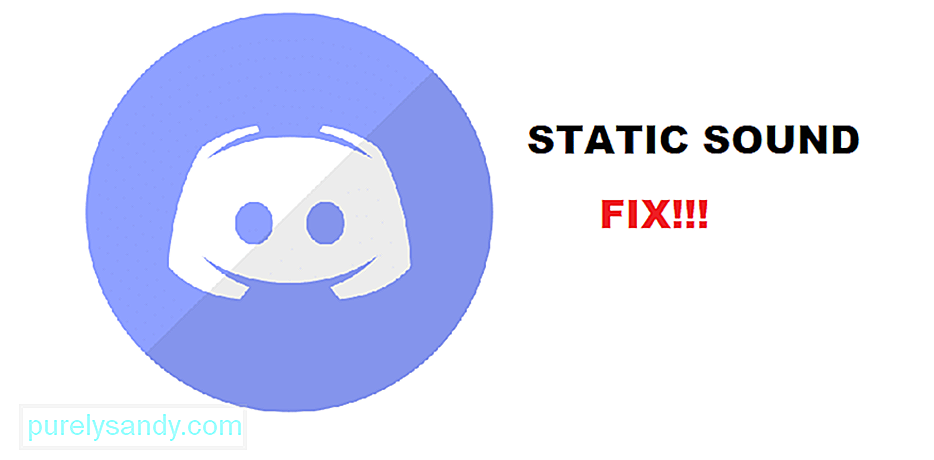
Youtube video: 5 põhjust, miks teie ebakõla annab staatilist heli
09, 2025

